Come vedere livello inchiostro stampante HP
Nei giorni scorsi, hai usato la tua stampante HP in modo abbastanza frequente, riuscendo a portare a termine alcuni compiti che ti erano stati richiesti. Ora, però, vorresti capire quanto tali compiti abbiano influito, nel concreto, sullo stato delle tue cartucce: in altre parole, hai bisogno di capire come vedere livello inchiostro stampante HP, per poter subito correre ai ripari nel caso in cui i consumabili stessero per esaurirsi.
Ho centrato esattamente il punto? Ottimo, allora questo è proprio il posto giusto da cui iniziare. Di seguito, infatti, ti spiegherò come poter vedere rapidamente e con poco sforzo il livello d’inchiostro residuo nelle cartucce HP direttamente dal dispositivo, ma anche da computer (Windows e macOS) e da smartphone e tablet (Android e iOS). Non temere se non hai mai effettuato quest’operazione prima d’ora: ti garantisco che i passaggi da compiere sono molto semplici e adatti anche a chi, come te, non è solito approcciare in modo approfondito alla tecnologia.
Dunque, senza attendere un attimo in più, ritaglia qualche minuto di tempo libero per te e leggi con molta attenzione tutto quanto ho da dirti sull’argomento: ti garantisco che, nel giro di qualche minuto, riuscirai a ottenere l’informazione che stai disperatamente cercando. Detto ciò, non mi resta altro da fare se non augurarti buona lettura e buon lavoro!
Indice
- Come vedere livello inchiostro stampante HP dalla stampante
- Come vedere livello inchiostro stampante HP da PC
- Come vedere livello inchiostro stampante HP da Mac
- Come vedere livello inchiostro stampante HP da smartphone e tablet
Come vedere livello inchiostro stampante HP dalla stampante

Cominciamo con il primo metodo, nonché il più semplice, veloce e immediato in assoluto. Quasi tutte le stampanti HP, anche quelle di fascia più economica, sono normalmente dotate di un piccolo display.
Tale schermo offre informazioni importati relative allo stato della connessione Internet della stampante, ai messaggi di errore relativi alla carta, al numero delle copie, allo stato di Wi-Fi Direct e, tra le altre cose, anche ai livelli di inchiostro delle cartucce.
Ti basta, quindi, premere sul tasto di accensione e dare un’occhiata al display per intuire immediatamente il livello di inchiostro presente. Normalmente, a cartuccia completa, ci sono tre tacchette mentre quando la cartuccia è praticamente esaurita, compare una sola tacca visibile a intermittenza.
Come vedere livello inchiostro stampante HP da PC
Per quanto riguarda i PC Windows, esistono almeno due diverse modalità d’azione per controllare il livello d’inchiostro residuo nelle stampanti HP: usare il software HP Smart per Windows 11 e Windows 10 o il pannello Web della stampante (se si tratta di un dispositivo di rete).
Affinché il tutto vada a buon fine, è indispensabile che la stampante sia stata preventivamente installata e configurata nel sistema, e che essa risulti accesa e (se previsto) collegata alla stessa rete a cui è connesso il PC.
HP Smart (Windows 11/Windows 10)
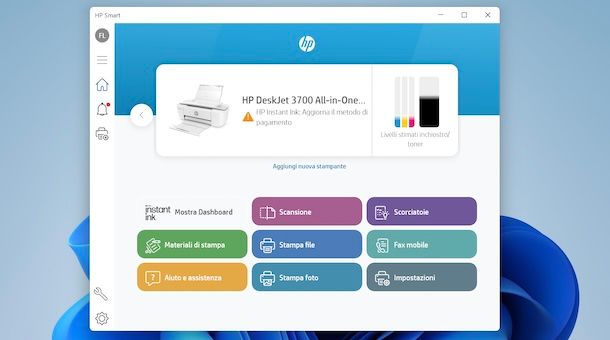
Se disponi di Windows 11, Windows 10 o Windows 8.1, puoi gestire comodamente tutti gli aspetti della stampante tramite il software HP Smart, disponibile gratuitamente sullo store di Microsoft. Se non l’hai già, collegati a questa pagina Web, clicca sul pulsante relativo al Microsoft Store e premi sul tasto Installa.
In seguito, accendi la stampante e attendi qualche istante affinché essa si avvii del tutto (e si colleghi alla rete, se previsto), avvia il programma HP Smart richiamandolo dal menu Start di Windows (l’icona della bandierina situata in basso nella barra delle applicazioni) o premendo sul tasto Apri e, se è la prima volta che lo avvii, premi sui tasti Sì, Accetta tutto e Accedi.
A questo punto, nella pagina Web che visualizzi, esegui l’accesso con i dati di login del tuo account HP, quali Nome utente e Password, poi premi i tasti Accedi e Apri, per tornare all’applicazione.
A questo punto, clicca sul tasto Aggiungi stampante, seleziona il nome della stampante e attendi affinché la configurazione venga ultimata. Il gioco è praticamente fatto: se tutto è andato per il verso giusto, dovresti visualizzare sùbito una miniatura raffigurante i livelli d’inchiostro residuo delle cartucce installate. Per visualizzare dettagliatamente il grafico tramite la pagina di gestione delle cartucce, clicca sulla miniatura vista poc’anzi.
Pannello Web (Windows 11, Windows 10)
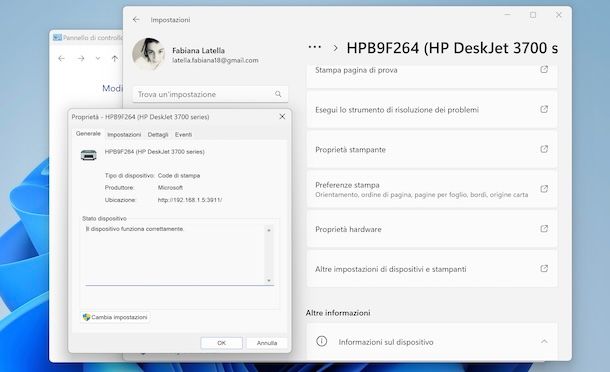
Non hai la possibilità di installare alcunché sul computer ma vorresti comunque visualizzare i livelli d’inchiostro residuo di una stampante di rete HP? Nella maggior parte dei casi, puoi raggiungere questo risultato utilizzando il pannello di gestione Web, raggiungibile tramite qualsiasi browser installato sul computer.
In che modo? È facilissimo: per prima cosa, procurati l’indirizzo IP della stampante tramite il Pannello di controllo, al quale puoi accedere usando il menu Start, digitando "pannello di controllo" nella barra di ricerca collocata in alto e cliccando sulla voce Apri.
Una volta apertasi la schermata principale dello stesso, clicca sulla voce Visualizza dispositivi e stampanti situata sotto alla categoria Hardware e suoni, quindi fai clic sulla voce Stampanti e scanner, poi premi sull’icona della stampante di tuo interesse, scegli la voce Proprietà hardware e controlla quanto riportato accanto alla voce Ubicazione.
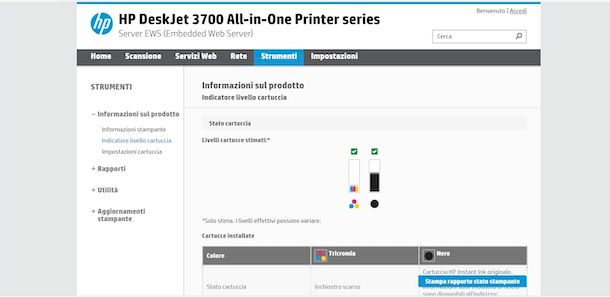
In seguito, avvia il browser, copia l’indirizzo IP (solo i primi 8 numeri) nella barra e avvia la ricerca. A questo punto, premi il tasto Sì nel messaggio a schermo, se necessario procedi anche se la connessione non è sicura e, per visualizzare l’inchiostro residuo nelle cartucce, controlla quanto riportato nel riquadro Livelli cartucce stimati che compare nella pagina mostrata a schermo.
In alternativa, puoi raggiungere la stessa sezione cliccando sulle voci Strumenti (in alto) e Indicatore livello cartuccia, collocata a sinistra della pagina che va ad aprirsi.
Come vedere livello inchiostro stampante HP da Mac
Se hai a disposizione un Mac, puoi vedere il livello d’inchiostro residuo nelle cartucce sia utilizzando Impostazioni di Sistema, sia tramite l’utilità HP Smart e il Pannello Web. Anche in questo caso, è indispensabile che i driver della stampante siano presenti nel sistema e che il dispositivo di stampa sia acceso e connesso alla stessa rete del computer.
Impostazioni di Sistema
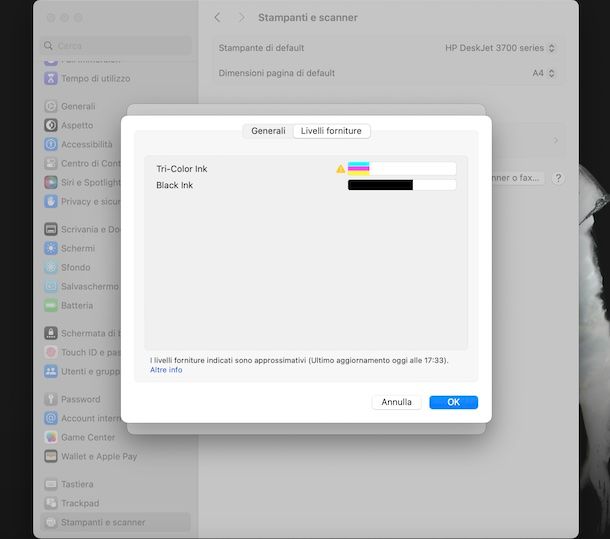
Il modo più immediato per visualizzare lo stato dei consumabili della stampante HP su macOS prevede l’impiego della sezione delle Impostazioni di sistema dedicata alla gestione dei dispositivi di stampa.
Per prima cosa, dunque, apri Impostazioni di sistema cliccando sull’icona a forma d’ingranaggio situata nel Dock, seleziona la voce Stampanti e scanner e, giunto nel pannello successivo, scegli la stampante di tuo interesse dalla lista dei dispositivi di stampa configurati nel sistema (a sinistra).
In seguito, clicca sul tasto Opzioni e forniture e poi sulla scheda Livelli forniture: l’informazione che cerchi si trova nella parte superiore della schermata che si apre.
HP Smart
In alternativa, puoi ottenere la stessa informazione utilizzando il programma HP Smart, che puoi scaricare tramite il Mac App Store premendo sui tasti Ottieni e Apri.
Dopodiché, una volta avviata l’applicazione, se necessario accedi al tuo account mediante la pagina Web che vedi aprirsi (come spiegato anche in precedenza) e controlla quanto riportato nella schermata principale del software sopra alla voce Livelli dei materiali di consumo stimati. Tutto qui!
Pannello Web
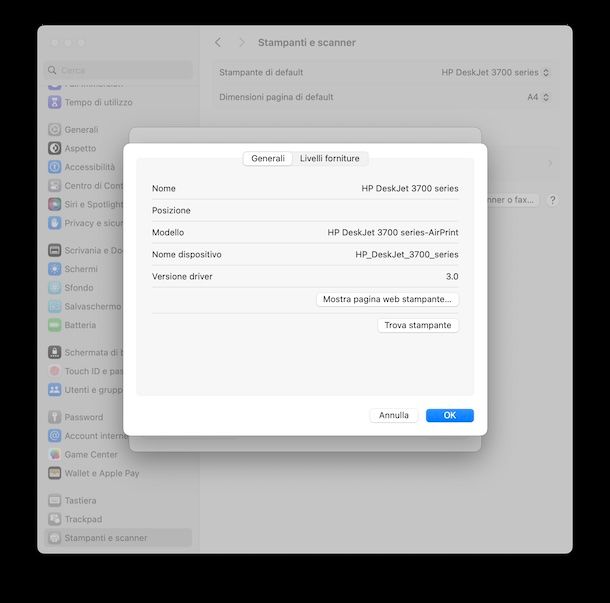
Come visto anche precedentemente, un altro metodo che hai dalla tua consiste nello sfruttare il Pannello Web. Per procedere recati in Impostazioni di Sistema > Stampanti e scanner, quindi clicca sul tasto Opzioni e forniture e poi pigia sul pulsante Mostra pagina Web stampante presente nella scheda Generali.
Se necessario premi il tasto OK, segui la breve procedura per visualizzare il sito che risulta non sicuro e controlla quanto riportato sulla pagina Web che si apre nel riquadro Livelli cartucce stimati.
Come vedere livello inchiostro stampante HP da smartphone e tablet
Non hai trovato utili le informazioni che ti ho fornito nei precedenti paragrafi di questa guida, poiché gestisci la stampate HP tramite lo smartphone o il tablet? Allora questa è la sezione del tutorial più adatta a te.
Di seguito, infatti, ti spiegherò come ottenere informazioni riguardo lo stato delle cartucce in modo semplice e rapido. Anche in questo caso, è indispensabile che il telefono/tablet e la stampante siano collegati alla stessa rete Wi-Fi. In caso di stampanti Bluetooth, entrambi i dispositivi devono avere il Bluetooth attivo e trovarsi a distanza di rilevamento.
HP Smart (Android/iOS)
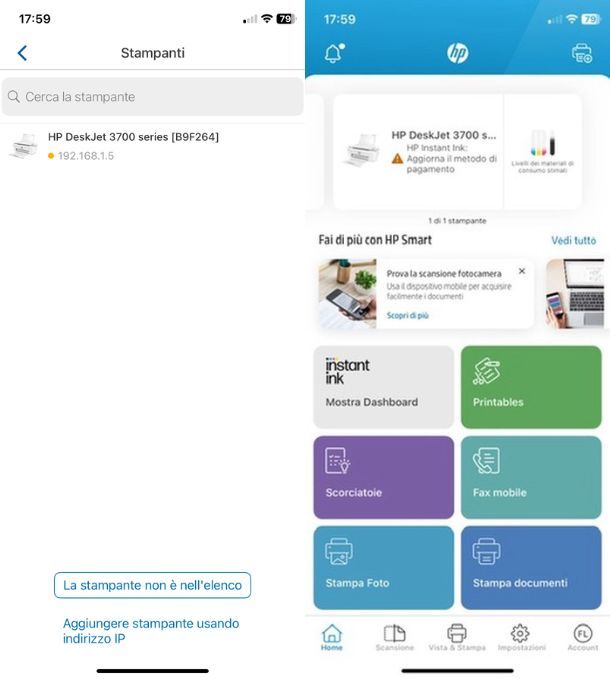
Il metodo più veloce di ottenere informazioni riguardo i consumabili installati nelle stampanti HP prevede l’utilizzo di HP Smart, l’app di gestione ufficiale dedicata alle stampanti del noto produttore, disponibile gratuitamente per Android (anche su store alternativi per gli smartphone che non possiedono i servizi di Google integrati) e iOS/iPadOS.
Dopo aver installato e avviato HP Smart seguendo le istruzioni presenti in questo tutorial, fai tap sui tasti Accetta tutto, Continua (su iOS) e Accedi, quindi esegui il login con il tuo account HP. Sia su Android sia su iOS, potresti dover scegliere se accordare o meno all’app i permessi per tracciarti e per inviare notifiche.
Superato questo step consenti all’app di accedere alla Rete locale, fai tap sui tasti Aggiungi prima stampante > Già connessa alla rete e seleziona la tua stampante dall’elenco. Ora controlla i livelli di inchiostro nella schermata principale dell’app. Davvero molto semplice, non trovi?
AirPrint (iOS)
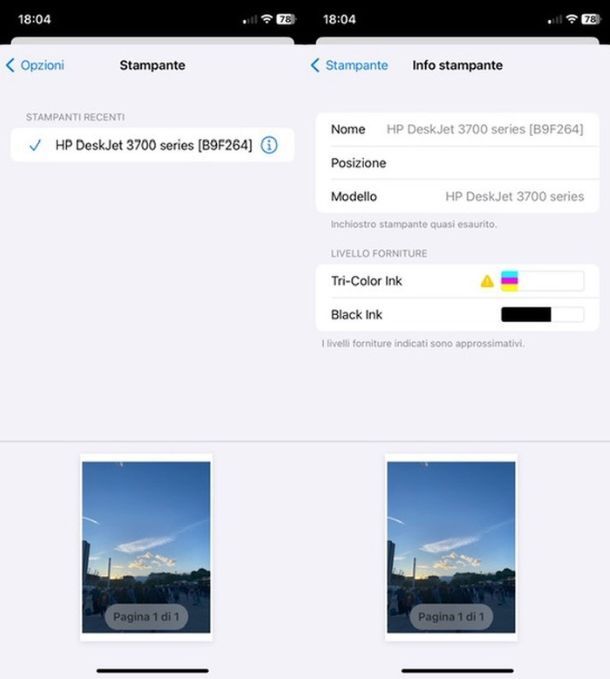
Se hai a disposizione una stampante di rete HP compatibile con il protocollo AirPrint, puoi visualizzare un’icona indicante il livello d’inchiostro residuo direttamente dall’interno di iOS. Per farlo, apri una foto o un qualsiasi documento possa essere stampato, premi sul pulsante della condivisione (il quadrato con freccia in alto) e tocca la voce Stampa situata nel menu che si apre.
Fatto ciò, sfiora la voce Stampante per accedere alla lista delle stampanti disponibili, dopodiché fai tap sul pulsante (i) corrispondente al nome del dispositivo di tuo interesse e attendi qualche secondo affinché, nel pannello successivo, venga visualizzata un’icona indicante i livelli d’inchiostro residuo nelle cartucce (sotto alla voce Livelli forniture).
Se hai bisogno di informazioni aggiuntive riguardo la stampa dal cellulare alle stampanti HP, ti invito a dare un’occhiata alla guida specifica che ho dedicato a questo tema.

Autore
Salvatore Aranzulla
Salvatore Aranzulla è il blogger e divulgatore informatico più letto in Italia. Noto per aver scoperto delle vulnerabilità nei siti di Google e Microsoft. Collabora con riviste di informatica e cura la rubrica tecnologica del quotidiano Il Messaggero. È il fondatore di Aranzulla.it, uno dei trenta siti più visitati d'Italia, nel quale risponde con semplicità a migliaia di dubbi di tipo informatico. Ha pubblicato per Mondadori e Mondadori Informatica.






